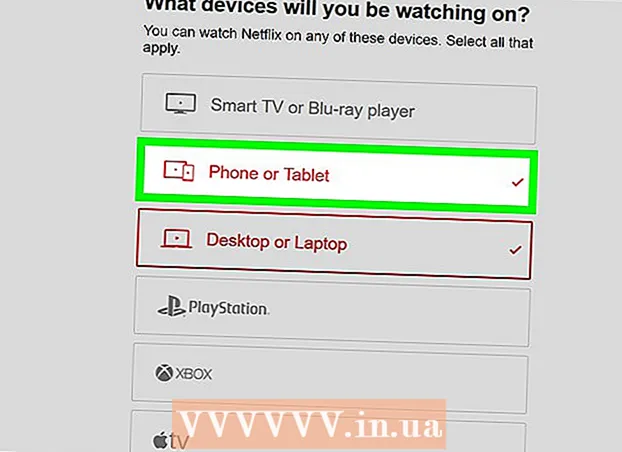Avtor:
John Pratt
Datum Ustvarjanja:
10 Februarjem 2021
Datum Posodobitve:
1 Julij. 2024

Vsebina
- Stopati
- Metoda 1 od 2: Središče besedila na platnu
- 2. metoda od 2: Poravnajte besedilo
- Nasveti
- Nujnosti
Centriranje besedila v Photoshopu je podobno kot centriranje besedila v programu Microsoft Word. Vendar pa ima Photoshop nekaj dodatnih funkcij, ki vam omogočajo popoln videz besedila, bodisi s centriranjem polja z besedilom, centriranjem samega besedila bodisi samo vodoravno ali navpično.
Stopati
Metoda 1 od 2: Središče besedila na platnu
 Besedilo napišite z orodjem za besedilo (T). Odprite sliko in položite besedilo na stran. Ni važno, kaj napišete, saj lahko poljubno količino besedila postavite naravnost v sredino slike.
Besedilo napišite z orodjem za besedilo (T). Odprite sliko in položite besedilo na stran. Ni važno, kaj napišete, saj lahko poljubno količino besedila postavite naravnost v sredino slike.  Vse, kar želite centrirati, ločite v ločeni plasti. Ta metoda bo centrirala vse v izbrani plasti. Torej, če imate pet različnih plasti, ki jih želite centrirati, morate to narediti ročno ali pa jih narediti eno. Za zdaj delajte z enim slojem.
Vse, kar želite centrirati, ločite v ločeni plasti. Ta metoda bo centrirala vse v izbrani plasti. Torej, če imate pet različnih plasti, ki jih želite centrirati, morate to narediti ročno ali pa jih narediti eno. Za zdaj delajte z enim slojem.  Preklopite na "Pravokotni okvir" (M) in izberite celotno platno. To je drugo najvišje orodje v vaši orodni vrstici; majhen pikčast kvadrat z majhnim trikotnikom v spodnjem kotu. Ko je izbrana, kliknite in povlecite iz zgornjega levega kota, dokler ni izbrano celotno platno.
Preklopite na "Pravokotni okvir" (M) in izberite celotno platno. To je drugo najvišje orodje v vaši orodni vrstici; majhen pikčast kvadrat z majhnim trikotnikom v spodnjem kotu. Ko je izbrana, kliknite in povlecite iz zgornjega levega kota, dokler ni izbrano celotno platno.  Preklopite nazaj na "Orodje za premikanje" (V). To je preprosto običajni kazalec in zgornje orodje v orodni vrstici na levi strani zaslona. Ne, kako se zaslon na vrhu Photoshopa spreminja z vsakim orodjem - v tem meniju so orodja za centriranje.
Preklopite nazaj na "Orodje za premikanje" (V). To je preprosto običajni kazalec in zgornje orodje v orodni vrstici na levi strani zaslona. Ne, kako se zaslon na vrhu Photoshopa spreminja z vsakim orodjem - v tem meniju so orodja za centriranje.  Uporabite gumbe za poravnavo na vrhu zaslona, da besedilo poravnate po želji. Na desni strani »Pokaži orodja za preoblikovanje« je vrsta vrstic in polj. To so orodja za poravnavo. S premikanjem miške nad posameznim orodjem veste, kaj počnejo. Bodite posebno pozorni na naslednja dva:
Uporabite gumbe za poravnavo na vrhu zaslona, da besedilo poravnate po želji. Na desni strani »Pokaži orodja za preoblikovanje« je vrsta vrstic in polj. To so orodja za poravnavo. S premikanjem miške nad posameznim orodjem veste, kaj počnejo. Bodite posebno pozorni na naslednja dva: - Navpična poravnava: Drugi gumb - dva kvadrata z vodoravno črto skozi sredino. To bo izenačilo prostor nad besedilom in pod njim.
- Vodoravna poravnava: Predzadnji gumb - dva kvadrata z navpično črto skozi sredino. To bo izenačilo prostor na obeh straneh besedila.
 Uporabite puščične tipke za premikanje besedila po ravnih črtah, hkrati pa ohranite svoje centriranje. Če kliknete in povlečete besedilo, boste skoraj nemogoče doseči sredino. Če ste centrirali več besedilnih polj ali slik, vendar jih morate kljub temu preslediti, jih s puščičnimi tipkami popolnoma premikajte po ravnih črtah. Če na primer pritisnete samo puščico dol, ohranite vodoravno centriranje.
Uporabite puščične tipke za premikanje besedila po ravnih črtah, hkrati pa ohranite svoje centriranje. Če kliknete in povlečete besedilo, boste skoraj nemogoče doseči sredino. Če ste centrirali več besedilnih polj ali slik, vendar jih morate kljub temu preslediti, jih s puščičnimi tipkami popolnoma premikajte po ravnih črtah. Če na primer pritisnete samo puščico dol, ohranite vodoravno centriranje. - Uporabite Ctrl-klik (PC) ali Cmd-click (Mac), da premaknete besedilo v manjših in natančnejših korakih.
- Ta gibanja so vedno enaka. Če dvakrat kliknete puščico dol in dvakrat puščico navzgor, se boste vrnili točno tam, kjer ste začeli.
2. metoda od 2: Poravnajte besedilo
 Odprite želeno sliko v Photoshopu. Če samo poskušate nekaj preizkusiti, odprite novo prazno sliko in na stran dodajte nekaj osnovnega besedila.
Odprite želeno sliko v Photoshopu. Če samo poskušate nekaj preizkusiti, odprite novo prazno sliko in na stran dodajte nekaj osnovnega besedila.  Kliknite "T" v skrajni levi orodni vrstici. Za dostop do možnosti besedila lahko pritisnete tudi gumb T. Na vrhu zaslona bi se morala prikazati nova orodna vrstica z možnostmi pisave, velikostjo, razmikom med vrsticami itd.
Kliknite "T" v skrajni levi orodni vrstici. Za dostop do možnosti besedila lahko pritisnete tudi gumb T. Na vrhu zaslona bi se morala prikazati nova orodna vrstica z možnostmi pisave, velikostjo, razmikom med vrsticami itd.  Pritisnite gumb "Središče besedila", da besedilo centrirate. Z izbranim besedilom poiščite nabor treh nizov vrstic, ki predstavljajo vrstice besedila na strani. Premaknite miškin kazalec nad drugo možnost, imenovano »Sredinsko besedilo«. Kliknite nanj, če želite besedilo centrirati.
Pritisnite gumb "Središče besedila", da besedilo centrirate. Z izbranim besedilom poiščite nabor treh nizov vrstic, ki predstavljajo vrstice besedila na strani. Premaknite miškin kazalec nad drugo možnost, imenovano »Sredinsko besedilo«. Kliknite nanj, če želite besedilo centrirati.
Nasveti
- Ponavadi je najlažje združiti, združiti in nato po koncu vse elemente, ki jih želite centrirati, centrirati.
Nujnosti
- Photoshop
- Slika, ki jo želite odpreti v Photoshopu